
Ficar de olho na duração da bateria é importante para qualquer membro da família iPhone 12, incluindo o iPhone 12 mini, iPhone 12 Pro ou iPhone 12 Pro Max. Felizmente, você pode ver facilmente a porcentagem exata de duração da bateria restante. Aqui está como.
Deslize para baixo para ver a porcentagem de bateria do iPhone
Como a família iPhone 12 vem com um entalhe que bloqueia uma parte da tela, você não verá o número da porcentagem da bateria no canto superior direito, como faria no iPhone SE (ou no iPhone 8 ou anterior).
Mas ainda há uma maneira de ver uma porcentagem de bateria rapidamente, e isso envolve abrir o Centro de Controle . Para fazer isso, coloque o dedo no ícone da bateria no canto superior direito da tela e deslize para baixo.

Quando o Control Center for aberto, você encontrará a porcentagem da bateria ao lado do ícone da bateria no canto superior direito da tela.
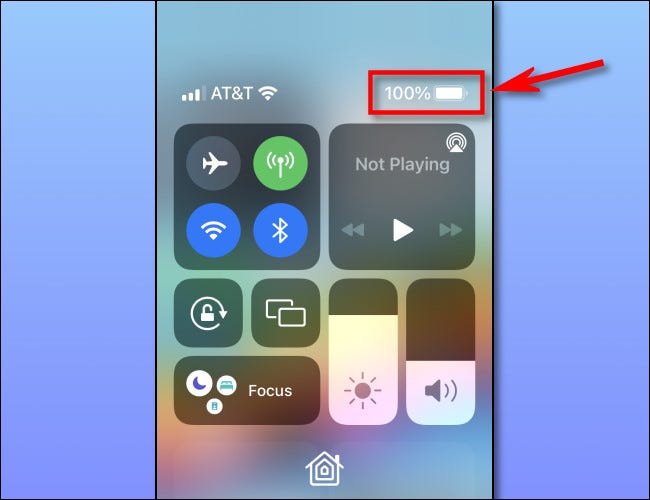
Para dispensar a Central de Controle, deslize para cima em qualquer lugar da tela. Você pode verificar a porcentagem da bateria novamente dessa maneira sempre que quiser.
Adicione um widget para ver a porcentagem da bateria
O sistema operacional do seu iPhone 12 inclui um widget “Baterias” gratuito que você pode colocar na tela inicial ou na página de exibição Hoje (que pode ser vista deslizando para a direita quando estiver na primeira página da tela inicial ). Ele lhe dará uma visão rápida da vida útil restante da bateria.
Para adicionar o widget, mantenha o dedo na área “vazia” entre os ícones e o dock na tela inicial até que os ícones comecem a balançar . Quando vir um botão de adição (“+”) no canto superior esquerdo da tela, toque nele.
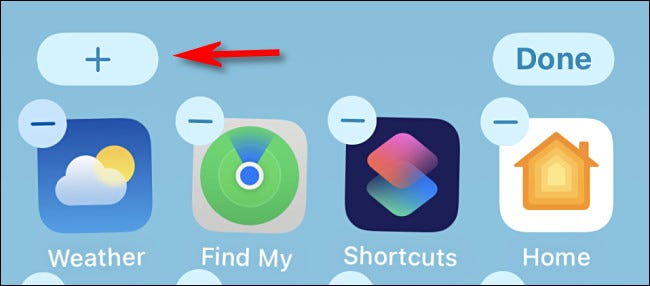
Um menu de seleção de widget aparecerá. Selecione o widget “Baterias” e, em seguida, mova-o para a posição em sua Visualização Hoje ou em uma página da tela inicial. Quando terminar, toque em “Concluído” no canto superior direito. Você verá que o widget exibe a porcentagem de bateria do seu iPhone em números grandes e em negrito.
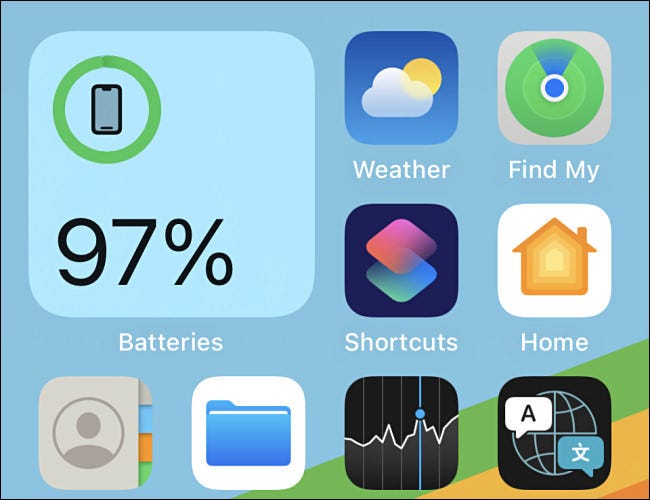
O widget “Baterias” também mostra os dispositivos de duração da bateria, como Apple Watch ou AirPods, o que o torna ainda mais útil. Você pode verificar o widget a qualquer momento navegando de volta para a Visualização Hoje ou sua página de tela inicial (dependendo de onde você o colocou).
Se você quiser remover o widget Baterias mais tarde, entre no “modo jiggle” novamente (mantenha o dedo em uma parte vazia da tela inicial) e toque no botão menos no canto do widget. Boa sorte!



